[相容性檢查程式] 發現舊版 Microsoft Excel 有一個或多個與公式有關的相容性問題。
根據預設,從 Excel 2007 開始,相容性檢查程式會檢查舊版 Excel 的問題。 如果您只想瞭解特定版本,請清除其他版本的核取方塊。
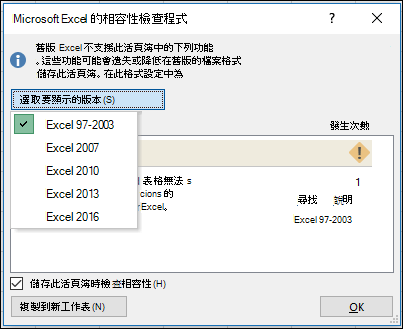
重要:
-
如果您在嚴重影響功能清單中看見問題,請先加以處理再儲存檔案,以免造成資料永久遺失或功能錯誤。
-
在您繼續儲存活頁簿之前,不一定要解決稍微影響逼真度清單中的問題。在這種情況下,資料或功能都不會遺失,只是,在舊版 Excel 中開啟活頁簿時,活頁簿的外觀與操作可能有些不同。
提示: 如果您有許多問題要調查,請選取 [複製到新工作表]。 請使用新 [相容性報告] 工作表來解決每個問題。
本文內容
嚴重影響功能的問題
|
問題 |
解決方法 |
|---|---|
|
部分工作表所包含的陣列公式,其參照的其他工作表數量可能超過所選檔案格式支援的數量。 這些工作表的部分陣列公式將不會儲存起來,而且會轉換成 #VALUE! 錯誤。 |
意義 在 Excel 2007 及更新版本中,參照其他工作表的活頁簿數位僅受限於可用記憶體,但在 Excel 97-2003 中,工作表最多只能包含 65,472 個參照其他工作表的活頁簿數組。 超出上限的活頁簿陣列會加以轉換,並會顯示 #VALUE! 錯誤。 處理方式 在相容性檢查程式中,按一下 [尋找] 找出含陣列公式的儲存格 (該陣列公式會參照另一個工作表),然後再進行必要的變更來避免 #VALUE! 錯誤。 |
|
部分公式所包含陣列的項目數,超出所選檔案格式的支援範圍。 超過 256 欄或 65536 列的陣列將不會儲存起來,且可能產生不同的結果。 |
意義 在 Excel 2010 及更新版本中,您可以使用包含超過 256 欄和 65,536 列之元素的數位公式。 在Excel 2007中,這超過數位元素的限制,可能會傳回不同的結果。 處理方式 在相容性檢查程式中按一下 [尋找],找出所包含陣列公式中元素數超過舊版 Excel 支援數量的儲存格,再進行必要變更。 |
|
部分公式所包含的值、參照及/或名稱,可能超過所選檔案格式支援的數量。 這些公式將不會儲存起來,而且會轉換成 #VALUE! 錯誤。 |
意義 在 Excel 2007 及更新版本中,公式內容的長度上限為 8,192 個字元,內部公式的長度上限為 16,384 位元組。 在 Excel 97-2003 中,公式內容的長度上限為 1,024 字元,內部公式的長度上限為 1,800 位元組。 公式引數 (包括值、參照和/或名稱) 的組合超過 Excel 97-2003 的上限時,當您將活頁簿儲存為 舊版 Excel 檔案格式時,公式會造成 #VALUE! 錯誤。 處理方式 在相容性檢查程式中,按一下 [尋找] 找出含超出 Excel 97-2003 長度限制之公式的儲存格,再進行必要變更以避免 #VALUE! 錯誤。 |
|
部分公式所包含的巢狀層級,可能超過所選檔案格式支援的數量。 有 7 個巢狀層級以上的公式將不會儲存起來,而且會轉換成 #VALUE! 錯誤。 |
意義 在 Excel 2007 和更新版本中,公式最多可以包含 64 個巢狀層級,但在 Excel 97-2003 中,最大巢狀層級只有 7。 處理方式 在相容性檢查程式中,按一下 [尋找] 找出含超過 7 個巢狀層級之公式的儲存格,然後再進行必要的變更來避免 #VALUE! 錯誤。 |
|
部分公式所包含的函數,可能超過所選檔案格式支援的引數數量。 將不會儲存每個函數有 30 個以上引數的公式,並且會轉換成 #VALUE! 錯誤。 |
意義 在 Excel 2007 和更新版本中,公式最多可以包含 255 個自變數,但在 Excel 97-2003 中,公式中的自變數上限只有 30 個。 處理方式 在相容性檢查程式中,按一下 [尋找] 找出含超過 30 個引數之公式的儲存格,然後再進行必要的變更來避免 #VALUE! 錯誤。 |
|
部分公式所使用的運算元,可能超過所選檔案格式允許的數量。 這些公式將不會儲存起來,而且會轉換成 #VALUE! 錯誤。 |
意義 在 Excel 2007 和更新版本中,可用於公式的操作數上限為 1,024,但在 Excel 97-2003 中,公式的操作數上限只有 40 個。 處理方式 在相容性檢查程式中,按一下 [尋找] 找出含超過 40 個運算元之公式的儲存格,然後再進行必要的變更來避免 #VALUE! 錯誤。 |
|
部分公式所包含的函數,可能超過所選檔案格式支援的引數數量。 將不會儲存函數具有 29 個以上引數的公式,並且會轉換成 #VALUE! 錯誤。 |
意義 在 Excel 2007 及更新版本中,您使用 Visual Basic for Applications (VBA) 建立的 User-Defined 函數 (UDF) 可包含最多 60 個自變數,但在 Excel 97-2003 中,UDF 中的自變數數量受 VBA 限制為只有 29 個。 處理方式 在相容性檢查程式中,按一下 [尋找] 找出含使用超過 29 個函數之公式的儲存格,然後再進行必要的變更來避免 #VALUE! 錯誤。 您可能必須使用 VBA 程式碼變更使用者定義的函數。 |
|
在舊版 Excel 中無法使用此活頁簿的一或多個函數。 在舊版 Excel 重新計算時,這些函數將會傳回 #NAME? 錯誤,而不會傳回它們目前的結果。 |
意義 Excel 2007 和更新版本提供新的及重新命名的函數。 由於這些函數無法在 Excel 97-2003 中使用,因此會傳回 #NAME? 錯誤,而不會傳回預期的結果。 在某些情況,公式前會加上 _xlfn 字首,例如 =_xlfn.IFERROR (1,2)。 處理方式 在相容性檢查程式中按一下 [尋找],找出含舊版 Excel 中無法使用之函數的儲存格,再進行必要變更,以避免 #NAME? 錯誤。 經重新命名的所有函數都可使用相容性函數。 為避免錯誤,您可改為使用這些函數。 您可以用舊版 Excel 中提供的適當函數來取代新函數。 您也可以移除使用新函數的公式,並以公式結果取代之。 |
|
部分公式內含表格參照,在選取的檔案格式中不支援這些項目。 這些參照將會轉換成儲存格參照。 |
意義 在 Excel 2007 和更新版本中,您可以使用結構化參照,讓您在使用參照表格、表格部分或整個表格的公式時,更容易且更直覺地使用表格數據。 Excel 97-2003 不支援此功能,且會將結構化參照轉換為儲存格參照。 處理方式 在相容性檢查程式中,按一下 [尋找] 找出其公式具有表格之結構化參照的儲存格,好讓您可以將其變更為您想使用的儲存格參照。 |
|
部分公式包含參照到其他活頁簿的表格,而該活頁簿目前沒有以此 Excel 執行個體開啟。 這些參照將會在載入檔案時轉換為 #REF,因為它們無法轉換為工作表參照。 |
意義 在 Excel 2007 和更新版本中,您可以使用結構化參照,讓您在使用參照表格、表格部分或整個表格的公式時,更容易且更直覺地使用表格數據。 Excel 97-2003 不支援此功能,且會將結構化參照轉換為儲存格參照。 但若結構化參照指向目前未開啟的其他活頁簿,它們就會經轉換並顯示成 #REF 錯誤。 處理方式 在相容性檢查程式中,按一下 [尋找] 找出其公式具有其他活頁簿表格之結構化參照的儲存格,您就能變更這些儲存格來避免 #REF 錯誤。 |
|
此活頁簿中的一或多個儲存格,包含參照逾 8192 個不連續儲存格區域的資料驗證規則。 將不會儲存這些資料驗證規則。 |
意義 在 Excel 2010 及更新版本中,數據驗證規則可以參照超過 8192 個不連續的儲存格區域。 在 Excel 97-2007 中,不支援這類數據驗證規則,且無法使用。 處理方式 在相容性檢查程式中按一下 [尋找],找出含參照到超過 8192 個不連續儲存格區域之資料驗證規則的儲存格,再進行必要變更。 |
|
此活頁簿中的一或多個儲存格包含參照其他工作表中值的資料驗證規則。 將不會儲存這些資料驗證規則。 |
意義 在 Excel 2010 及更新版本中,您可以使用參照其他工作表中值的數據驗證規則。 在 Excel 97-2007 中不支援這類數據驗證,且無法顯示在工作表上。 然而,所有資料驗證規則都會保留在活頁簿中,並會在於 Excel 2010 和更新版本中再次開啟活頁簿時套用 (除非已在 Excel 97-2007 中對規則做出編輯)。 處理方式 在相容性檢查程式中按一下 [尋找],找出含參照到其他工作表中值之資料驗證規則的儲存格,再於 [資料驗證] 對話方塊的 [設定] 索引標籤 ([資料] 索引標籤、[資料工具] 群組) 中進行必要變更。 |
|
此活頁簿中「資料彙總範圍」參照到的儲存格,是在所選取檔案格式列數和欄數限制範圍之外。 參照到此區域資料的公式將會經過調整,在舊版的 Excel 中可能無法正確顯示公式。 |
意義 在 Excel 2007 和更新版本中,數據匯總範圍可以包含參照到所選檔格式列數和欄數限制以外之數據的公式。 在 Excel 97-2003 中,工作表大小只有 256 欄乘以 65,536 列。 若公式參照到超出此列數和欄數限制以外的儲存格中資料,將無法正確顯示。 處理方式 在相容性檢查程式中按一下 [尋找],找出含參照到超出 Excel 97-2003 列數和欄數限制以外之公式的資料彙總範圍,再進行必要變更。 |
|
此活頁簿包含 VBA 使用者定義函數的自訂描述。 將移除所有的自訂描述。 |
意義 在 Excel 2010 及更新版本中,您可以使用 Visual Basic for Applications (VBA) 建立 User-Defined 函數 (UDF) 自定義描述。 Excel 97-2007 不支援自定義描述,且將會移除。 處理方式 無須採取任何動作,因為所有自訂描述都會被移除。 |
導致稍微影響逼真度的問題
|
問題 |
解決方法 |
|---|---|
|
這個活頁簿的部分陣列公式參照到一整個欄。 當舊版 Excel 重新計算時,可能會將這些公式轉換為 #NUM! 錯誤。 |
意義 在 Excel 2007 和更新版本中參照整個欄的陣列公式將會轉換成並顯示為 #NUM! 錯誤。 處理方式 在相容性檢查程式中,按一下 [尋找] 找出參照整個欄的陣列公式,好讓您可以進行必要的變更來避免 #NUM 錯誤。 |
|
此活頁簿中的一或多個已定義之名稱包含公式,其使用的字元可能超過所選取檔案格式允許的 255 個字元。 這些公式將會加以儲存,但是在舊版 Excel 中編輯時會被截斷。 |
意義 當公式中具名的範圍超過 Excel 97-2003 所支援的 255 個字元上限時,公式會正常運作,但是在 [名稱] 對話方塊中會遭到截斷,且無法加以編輯。 處理方式 在相容性檢查程式中,按一下 [尋找] 找出在公式中包含指定範圍的儲存格,然後再進行必要的變更,好讓使用者可以在 Excel 97-2003 中編輯這些公式。 |
|
此活頁簿中的部分公式連結到其他關閉的活頁簿。 當舊版 Excel 重新計算這些公式時,若未開啟連結的活頁簿,最多將只會傳回 255 個字元。 |
意義 當活頁簿中的公式連結至其他關閉的活頁簿時,若在 Excel 97-2003 中重新計算,最多只能顯示 255 個字元。 公式結果可能會遭截斷。 處理方式 尋找包含公式且連結至其他已關閉之活頁簿的儲存格,讓您可驗證連結並進行必要的變更,以避免在 Excel 97-2003 中產生截斷的公式結果。 |
|
資料驗證公式有超過 255 個字元。 |
意義 當資料驗證公式超出 Excel 97-2003 所支援的 255 個字元限制時,該公式將會正常運作,但是會遭到截斷且無法編輯。 處理方式 在相容性檢查程式中,按一下 [尋找] 找出含資料驗證公式的儲存格,然後在公式中使用較少的字元,讓使用者可以在 Excel 97-2003 中編輯。 |










